O compartilhamento de mídia é uma das vantagens de ter sua própria rede doméstica, e a Apple torna isso mais fácil. Depois de compartilhar seu conteúdo de música e vídeo, você pode acessá-lo de Macs, PCs com Windows, iPhones, iPads e Apple TVs na rede.
últimas postagens
Que mídia você pode compartilhar usando o macOS?
O macOS vem com tudo de que você precisa para começar a compartilhar mídia de áudio e vídeo. No macOS Mojave e versões anteriores, você só precisava compartilhar sua “biblioteca de mídia do iTunes. Agora, a partir do macOS Catalina, o iTunes foi oficialmente retirado.
Isso gerou alguma confusão sobre onde o recurso agora é encontrado, já que a Apple alterou os vários recursos do iTunes. Além de compartilhar bibliotecas de música e vídeo, o macOS também inclui compartilhamento básico de arquivos, compartilhamento de impressora, compartilhamento de conexão com a Internet e um recurso útil de compartilhamento de tela para obter suporte técnico.
Todos esses recursos de compartilhamento agora estão acessíveis no painel Compartilhamento nas Preferências do Sistema.
Ativar compartilhamento de mídia para música e vídeo
Antes de acessar sua mídia pela rede, você precisará habilitar o compartilhamento de mídia.
Para fazer isso no macOS Catalina ou posterior:
Abra as Preferências do Sistema e clique em “Compartilhamento”.
Clique em “Compartilhamento de mídia” e certifique-se de que a caixa “Ativar” à sua esquerda esteja marcada.
Habilite o Compartilhamento Familiar e autorize com seu ID Apple e senha.
Defina se deseja ou não reproduções remotas para atualizar sua contagem de reprodução e se deseja que as fotos sejam acessíveis a qualquer Apple TV na rede.
Clique em “Opções” e defina uma senha se quiser manter outros usuários fora de sua biblioteca.
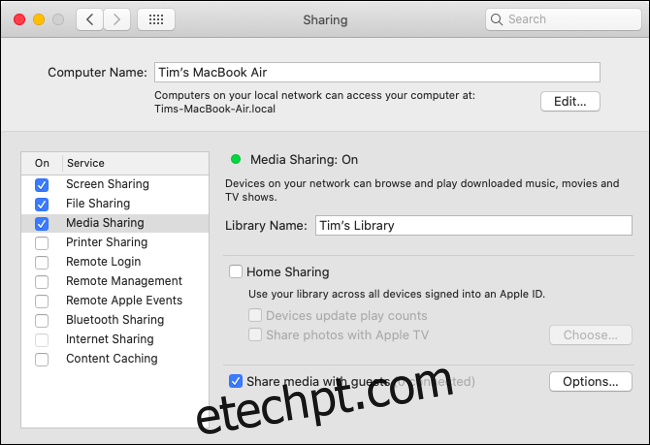
A escolha de definir uma senha é sua, mas tornará o acesso aos seus compartilhamentos um pouco mais complicado pela rede. Lembre-se de que o compartilhamento não permitirá que outros usuários alterem ou danifiquem sua biblioteca e fornece apenas acesso somente leitura.
Se você não puder ativar o compartilhamento de mídia
Uma reclamação comum de usuários de Mac é que eles não podem habilitar o compartilhamento de mídia porque não conseguem marcar a caixa relevante nas preferências de Compartilhamento. Se você estiver tendo esse problema, tente desautorizar e reautorizar seu Mac dentro dos respectivos aplicativos.
Para fazer isso no macOS Catalina ou posterior:
Abra os aplicativos de música e TV.
Na parte superior da tela, clique em Conta> Autorizações> Desautorizar este computador (faça isso nos dois aplicativos).
Agora clique em Conta> Autorizações> Autorizar este computador (faça isso em ambos os aplicativos)
Tente compartilhar sua biblioteca de mídia novamente usando as instruções acima.
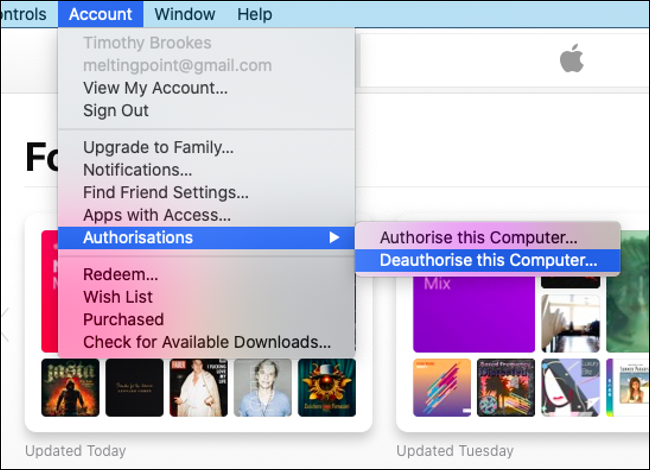
Você ainda está executando o macOS Mojave ou anterior?
Se você não atualizou para o macOS Catalina, ainda pode compartilhar sua biblioteca. Você terá que fazer isso da maneira antiga:
Abra o iTunes e espere que ele carregue.
Na parte superior da tela, clique em iTunes> Preferências.
Na guia Compartilhamento, ative “Compartilhar minha biblioteca em minha rede local” e indique se deseja compartilhar tudo ou apenas listas de reprodução específicas.
Defina os requisitos de senha e se as reproduções remotas atualizam ou não as contagens de reproduções.
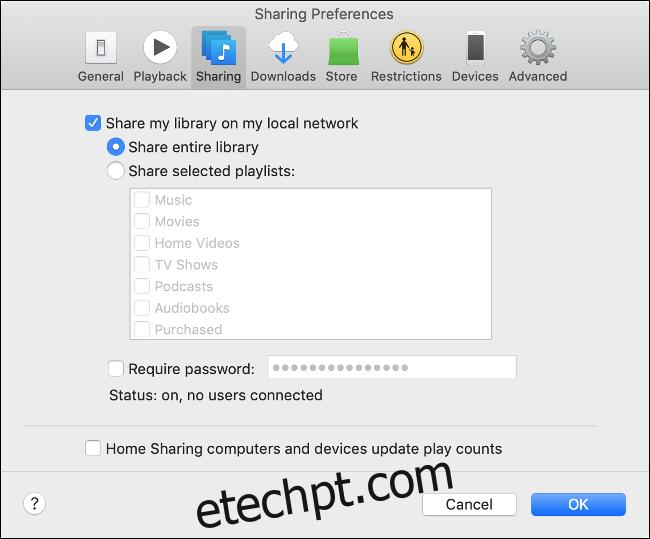
Como acessar mídia compartilhada pela rede
Agora que você compartilhou sua mídia pela rede, pode acessá-la de outros dispositivos. Lembre-se de que os dispositivos não podem acessar a biblioteca de mídia do seu Mac quando ele está desligado.
Para acessar sua mídia de um Mac executando macOS Catalina ou posterior:
Abra os aplicativos de música ou TV.
Clique em Biblioteca. (Isso só é necessário no aplicativo de TV.)
Clique na seta suspensa ao lado de “Biblioteca” na barra lateral.
Escolha a biblioteca da qual deseja transmitir e aguarde a TV ou Música para atualizar o conteúdo disponível.
Volte para sua biblioteca clicando na seta suspensa e selecionando “Minha biblioteca”.
(Se o Mac ainda estiver executando o macOS Mojave ou anterior, inicie o iTunes e use a barra lateral na guia Biblioteca para encontrar a mídia compartilhada.)
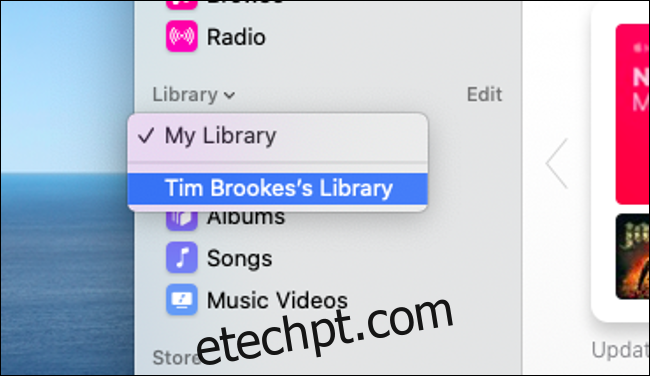
Para acessar a mídia de um iPhone ou iPad:
Inicie os aplicativos de música ou TV em seu dispositivo iOS.
Vá para a guia Biblioteca.
Toque em “Compartilhamento Familiar” e, em seguida, toque em sua biblioteca. (Para o aplicativo de TV, você pode apenas selecionar a Biblioteca.)
Aguarde até que o aplicativo se conecte e reproduza sua mídia.
Nota: Você pode “recuar” deste menu para retornar à sua Biblioteca normal.
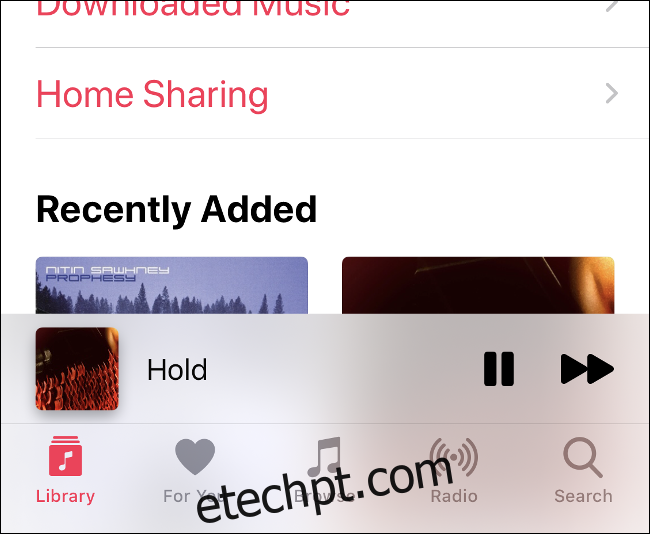
Para acessar a mídia de um PC com Windows:
Abra o iTunes.
Clique na guia Biblioteca.
Na barra lateral, clique na caixa suspensa ao lado de “Biblioteca” e selecione a biblioteca que deseja usar.
Aguarde a atualização da mídia disponível.
Volte para sua biblioteca clicando na seta suspensa e selecionando “Minha biblioteca”.
Para acessar a mídia de uma Apple TV:
Vá para Configurações> Usuários e contas e selecione Compartilhamento de casa.
Faça login com seu ID Apple e senha, se necessário.
Agora inicie o aplicativo “Computadores” no painel e selecione uma biblioteca compartilhada para jogar.
Se você já estiver usando a Biblioteca de músicas do iCloud
Se você for assinante do Apple Music e usar a Biblioteca de Música do iCloud para manter sua biblioteca sincronizada entre os dispositivos, não será necessário fazer isso. Sua biblioteca deve ser a mesma, independentemente de qual dispositivo você está usando.
Da mesma forma, os programas de TV e filmes que você comprou estarão sempre disponíveis para download novamente na seção “Compras” do aplicativo que você está usando.

